چگونه اعلان های تمام صفحه را در ویندوز 11/10 فعال کنیم
در حین انجام بازی مورد علاقه خود یا تماشای یک ویدیوی تمام صفحه، ممکن است دوست داشته باشید آنچه در پسزمینه اتفاق میافتد را نیز بررسی کنید. به این ترتیب، میتوانید پیامها و اعلانهای مهم را از Windows دریافت کنید. متأسفانه، وقتی به یک بازی یا پنجره تمام صفحه تماشا می روید، اعلان دریافت نمی کنید. این رفتار پیشفرض قابل اصلاح است و میتوانید اعلانها را در حالت تمام صفحه فعال کنید(enable notifications in full-screen mode) .
اعلان های تمام صفحه را در Windows 11/10
اگرچه هیچ پیام یا اعلانی را در طول استفاده از حالت تمام صفحه مشاهده نمی کنید، اما همه آنها به آرامی در مرکز اقدام(Action Center) جابجا می شوند، جایی که کاربر می تواند بعداً آنها را بخواند. برای فعال کردن اعلانهای تمام صفحه در Windows 11/10 :
- تنظیمات را باز کنید
- به بخش Focus Assist بروید
- ناوبری به قوانین خودکار
- وقتی در حال انجام بازی هستم فعال شود
- وقتی(EnableWhen) از یک برنامه در حالت تمام صفحه استفاده می کنم، فعال شود.
Windows بهطور پیشفرض Focus Assist را پیکربندی میکند تا هنگام بازی یا تماشای ویدیو، اعلانها را در حالت تمام صفحه پنهان کند. این را می توان با روش زیر تغییر داد.
تنظیمات در ویندوز 11 به این صورت است:(Windows 11:)
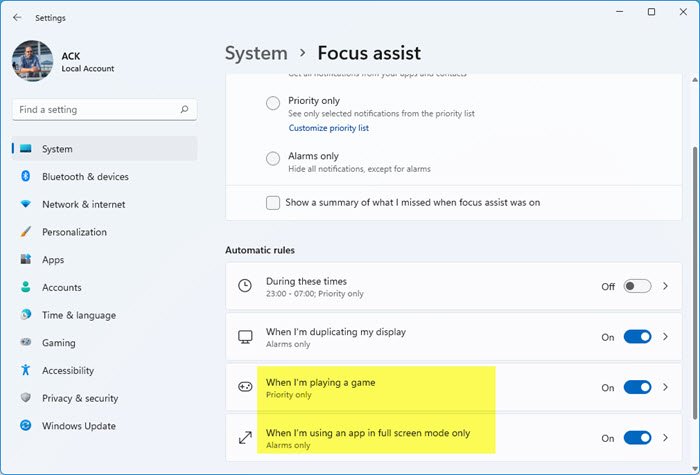
تنظیمات در ویندوز 10 به این صورت است:(Windows 10:)
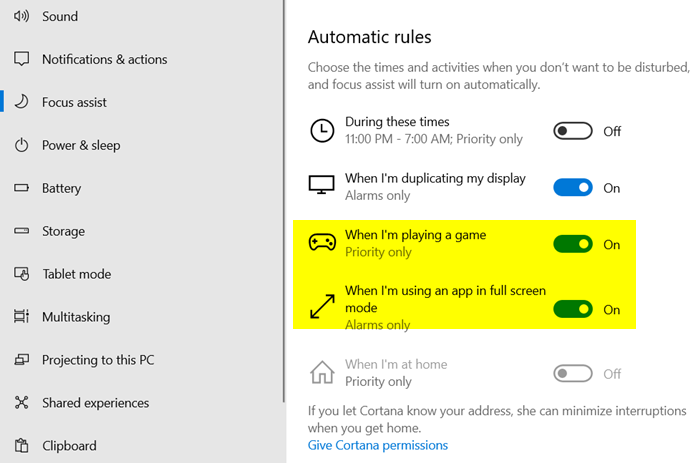
1] به Focus Assist بروید
Focus Assist که در نسخههای قبلی ویندوز (Windows)ساعتهای(Hours) آرام نیز نامیده میشود، به شما امکان میدهد از اعلانهای حواسپرتی در زمانی که نیاز به تمرکز دارید اجتناب کنید و بهطور پیشفرض تنظیم شده است تا تحت شرایط خاص بهطور خودکار فعال شود. بنابراین، نماد " Action center " را از نوار وظیفه انتخاب کنید و " focus assist " را انتخاب کنید. سپس روی آن کلیک راست کرده و گزینه « برو به تنظیمات(Go to settings) » را انتخاب کنید.
2] به قوانین خودکار بروید
در سمت راست تنظیمات Focus Assist(Focus Assist Settings) ، به « قوانین خودکار(Automatic Rules) » بروید.
3] Notifications را فعال کنید
در اینجا خواهید دید که دو گزینه وجود دارد که به طور پیش فرض فعال هستند.
- وقتی دارم بازی می کنم
- وقتی از یک برنامه در حالت تمام صفحه استفاده می کنم
اکنون، برای اینکه اجازه دهید اعلانها و پیامهای مهم حتی در زمانهایی که بازی میکنید یا به حالت تمام صفحه تغییر میکنید، نمایش داده شوند، گزینهها را غیرفعال کنید.
این کار را با حرکت دادن نوار لغزنده به موقعیت " خاموش(Off) " انجام دهید .
به همین ترتیب، اگر نمیخواهید در زمان نیاز به تمرکز حواس شما با این اعلانها پرت شود، به سادگی دو گزینه بالا را فعال کنید. به این ترتیب، میتوانید اعلانها را در حین ارائه یا در حین بازیها فعال یا غیرفعال کنید.
اکنون بخوانید(Now read) : چگونه بهینه سازی تمام صفحه را در ویندوز 1/10 فعال یا غیرفعال کنیم.
Related posts
روشن کردن یا Off Dynamic Lock Problem Notifications در Windows 10
چگونه به خاموش کردن Security and Maintenance notifications در Windows 11/10
Dismiss ویندوز 10 Notifications با استفاده از Keyboard shortcut فورا
Fix Discord Notifications در Windows 11/10 کار نمی کند
روشن یا Off Windows Defender Firewall Notifications را در Windows 10 روشن کنید
چگونه Notepad را در Windows 10 حذف یا دوباره نصب کنید
چگونه Webcam را در Windows 11/10 آزمایش کنید؟ آیا این کار می کند؟
چگونه به رفع Disk Signature Collision problem در Windows 10
Best رایگان ISO Mounter software برای Windows 10
چگونه App Notifications را با استفاده از Registry Editor در Windows 10 خاموش کنیم
فعال کردن Network Connections در حالی که در Modern Standby در Windows 10
Mail and Calendar app freezes، سقوط کرد و یا در Windows 11/10 کار نمی کند
Windows.edb file در Windows 10 است
نحوه غیرفعال کردن اعلان ها از برنامه ها و سایر فرستندگان در Windows 10
CPU در حال اجرا نیست در speed or capacity کامل در Windows 11/10
Fix Crypt32.dll یافت نشد و یا گم خطا در Windows 11/10
چگونه به خاموش کردن OneDrive Shared Files Notifications در Windows 10
نحوه بررسی Shutdown and Startup Log در Windows 10
PPS file چیست؟ چگونه برای تبدیل PPS به PDF در Windows 11/10؟
چگونه Xbox Achievement Notifications را در Windows 10 متوقف کنیم
